“长江雨课堂”教师使用手册
一、教师线上直播操作指南
第一步:身份绑定(如果之前已经完成身份认证,可忽略此步,直接开启直播)
进入长江雨课堂微信公众号,点击菜单栏里的【更多】-【身份绑定】,进入页面后,搜索我校全称,进入我校身份绑定页面,按页面提示进行身份绑定,如图1所示。学生也是按此操作进行身份绑定。
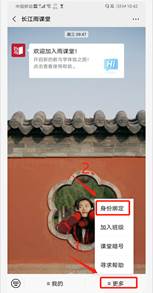
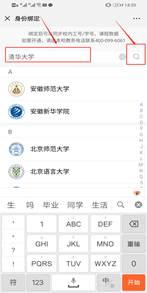
图1 身份绑定
第二步:安装长江雨课堂插件
打开长江雨课堂官网上的【下载】入口(https://changjiang.yuketang.cn)下载长江雨课堂安装包,电脑系统必须为Windows7及以上版本,需同时安装PowerPoint2010及以上版本或WPS个人版(6929)及以上版本根据提示进行安装,PowerPoint2007版本可下载office2007版专用安装包使用。
安装过程中有问题可查看:https://www.yuketang.cn/help?list=1
第三步:开启雨课堂授课-开启直播
打开授课PPT,点击【雨课堂】,扫码或账密登录之后,点击【开启雨课堂授课】。如图2所示。

图2 开启雨课堂授课
第四步:选择要进行直播的课程和班级,点击开启授课按钮
特别说明:请选择带有我校校徽的课程,带有校徽的课程班级已经开通了直播权限,如图3所示。
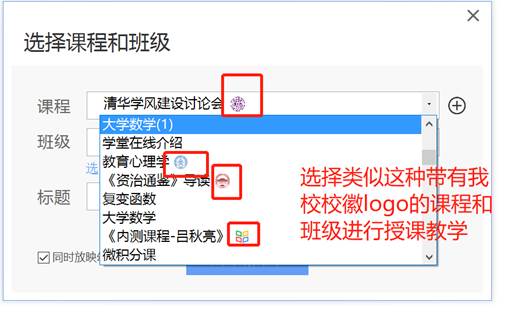
图3 选择课程班级
第五步:开启直播
开启授课后,点击PPT右端的悬浮按钮,选择开启“语音直播”或“视频直播”。如图4所示。
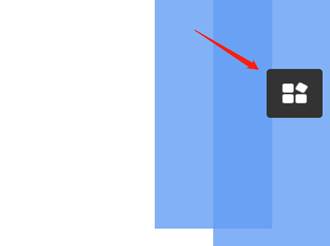
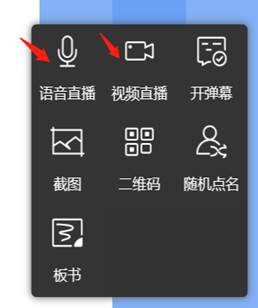
图4 开启直播
以视频直播为例,点击视频直播之后,出现如下设备检测界面,建议将输入音量调整至100,如图5所示。
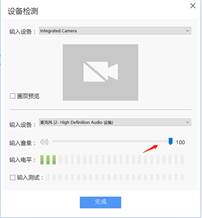
图5 设置输入音量
在弹出的是否允许摄像头权限中,选择允许,如图6所示。
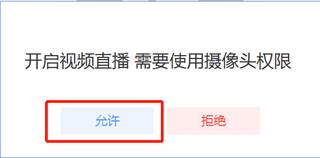
图6 允许使用摄像头
在弹出的是否给学生发送通知的选项里,建议老师选择“立即发送”,这样学生可在微信公众号里收到直播提醒,方便学生直接从公众号信息里点击进入直播。之后直播正式开始。

图7 发送直播通知
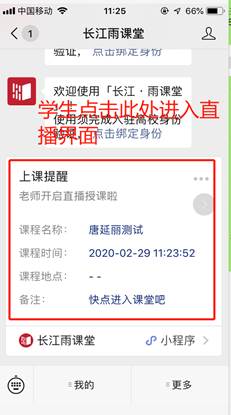
图8 学生接收上课直播提醒
学生端视频直播效果预览如图9所示,无论使用语音直播或视频直播,远程授课可同时进行随堂测试、弹幕、投稿等课堂活动。

图9 学生直播预览效果
二、教师线上授课建议操作
操作 |
时间 |
工作内容 |
掌握雨课堂功能 |
开课前 |
顺利完成雨课堂常用功能的操作 |
模拟上课 |
开课前 |
找几位同学或者同事朋友模拟一个十分钟线上授课,确认掌握程度 |
学习直播课程 |
开课前 |
收看专家直播课程,学习用信息化方式做教学设计与实施 |
确定教学计划 |
开课前 |
调整教学计划,做好各种预案 |
确定考核标准 |
开课前 |
确定考核方案,线上学习、线下考核占比多少,建议线下考核为主 |
调整教学课件 |
开课前 |
调整教学课件,在课件插入课上习题 |
发开课通知 |
开课前 |
建班级微信群,让学生加入班级,雨课堂发布考核方案和教学计划 |
直播调试 |
开课前半小时 |
调试直播环境和设备,建议语音直播 |
适应课程 |
第一课 |
主要讲课程教学方式的变化,考核要求和教学进度 |
直播调试 |
开课前10分钟 |
每节课至少提前10分钟调试,有网络故障预案 |
课后测验 |
课后 |
通过雨课堂发课后测验,客观题自动批改,主观题电脑批改 |
线下测验 |
线下教学前 |
学生返校开始线下教学前,进行一次线下测验 |
结课考试 |
课程结束 |
第一次课教师必须提前半个小时进行测试 |
三、雨课堂远程授课技术支持
关于雨课堂其他功能使用问题,各位教师也可登录雨课堂官网-帮助中心查看相应实操视频及操作图文说明。
雨课堂帮助中心网址为:https://www.yuketang.cn/help?list=11
合肥工业大学雨课堂答疑QQ群:970440204(2000人QQ群),请各位老师及时加入。

